使用CAD绘制光学聚焦图形符号
1、打开CAD,使用圆工具在作图区绘制一个同心圆,如下图。


2、使用填充工具,设置填充的参数,将小圆填充为实体黑色,如下图。

3、使用直线工具绘制一条竖线直径,如下图。

4、使用修剪工具,将同心圆的右半部分修剪掉,如下图。

5、使用镜像工具,将左半圆沿着直径做镜像,得到右半圆,如下图。
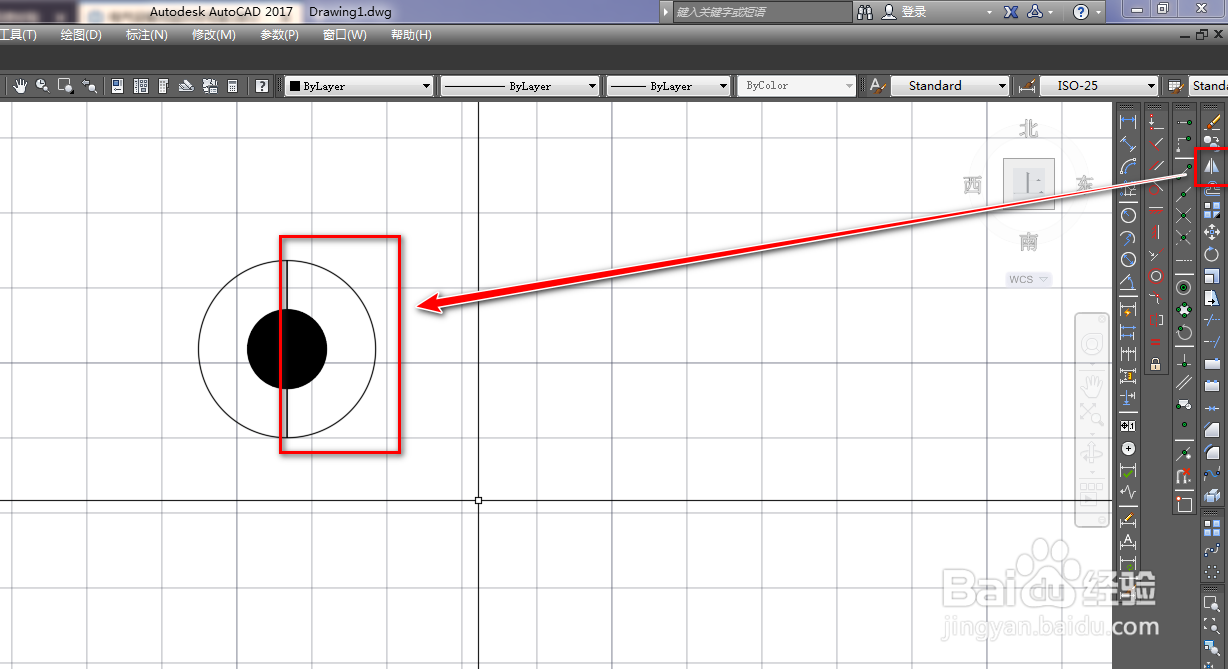
6、使用平移工具,将镜像后的右半圆向下平移,如下图。

7、选中直径,使用删除工具将其删除,如下图。
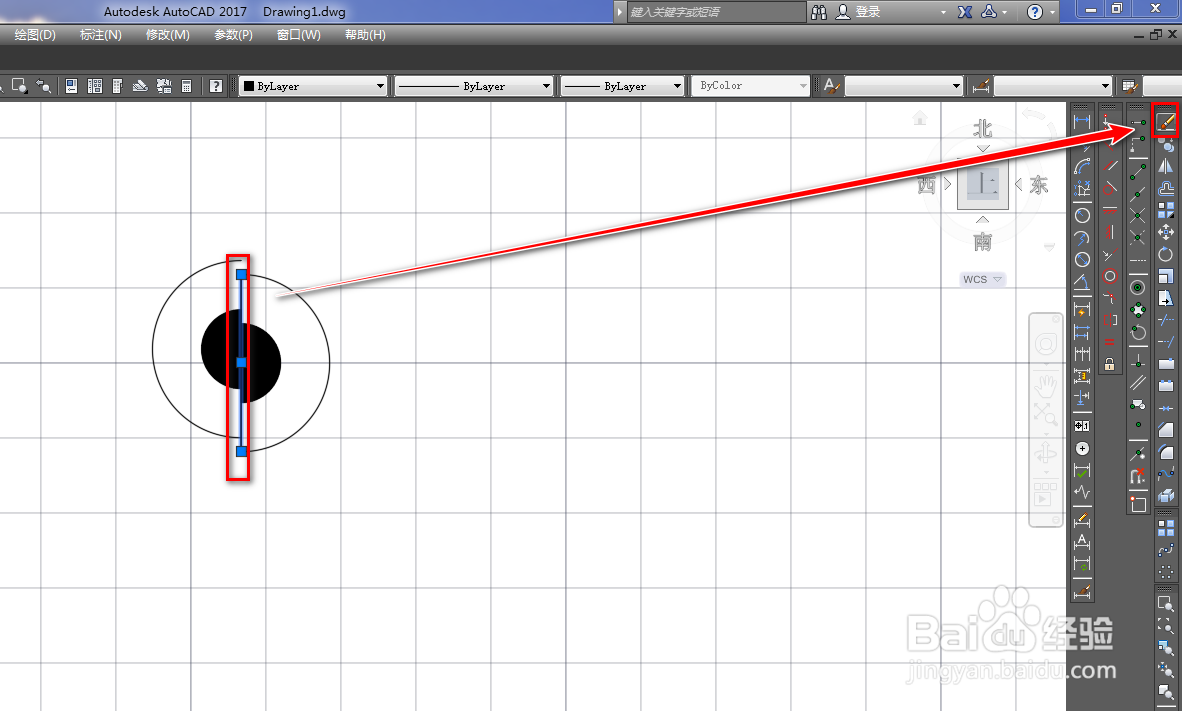
8、确认后,就得到了我们需要的光学聚焦图形符号,如下图。

声明:本网站引用、摘录或转载内容仅供网站访问者交流或参考,不代表本站立场,如存在版权或非法内容,请联系站长删除,联系邮箱:site.kefu@qq.com。
阅读量:66
阅读量:167
阅读量:117
阅读量:168
阅读量:97